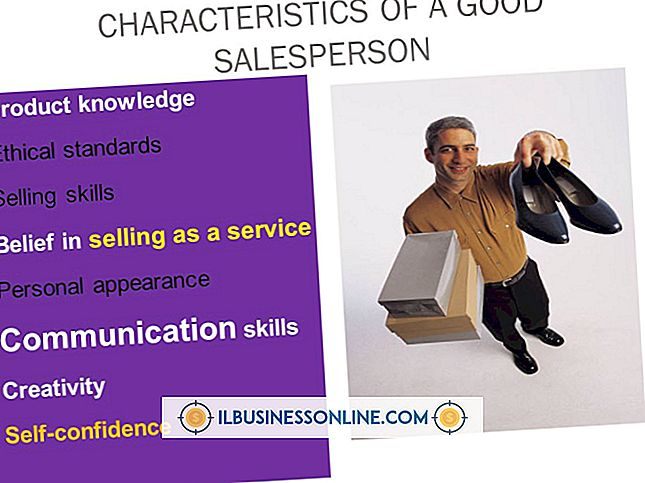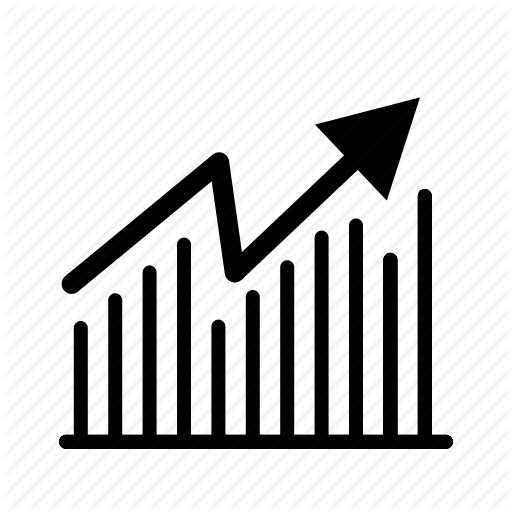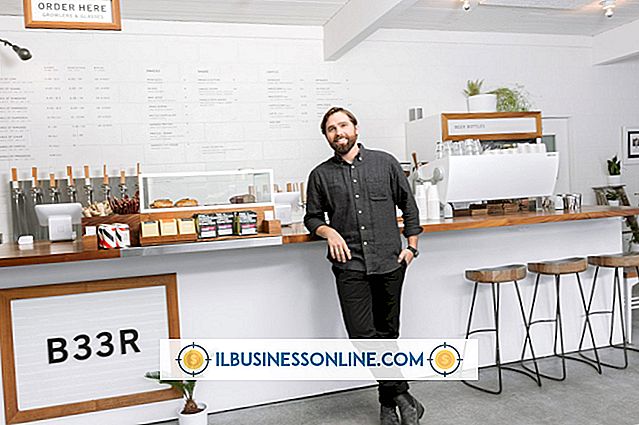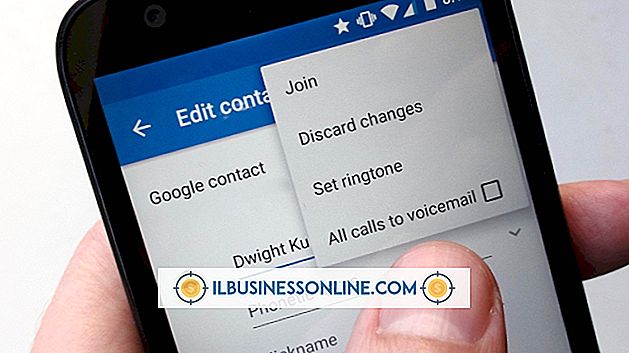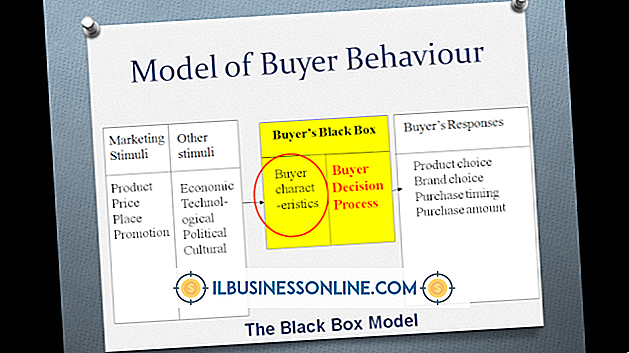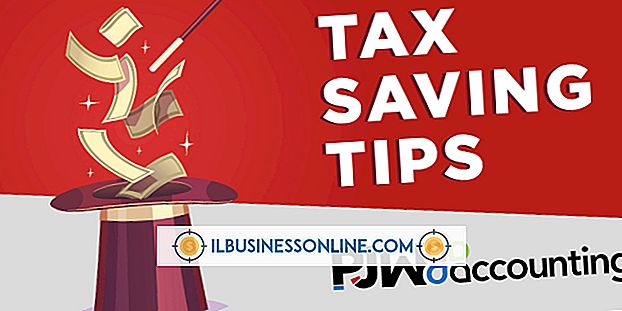प्रिंटर में अनुमानित स्याही स्तर का पता कैसे लगाएं

आपके व्यवसाय प्रिंटर के लिए नए स्याही कारतूस खरीदना महंगा हो सकता है, और उन्हें फिर से भरना केवल थोड़ा कम महंगा है। लेकिन आप यह सुनिश्चित करके इन खर्चों पर बचत कर सकते हैं कि पूरी तरह से समाप्त होने से पहले आप एक स्याही कारतूस को प्रतिस्थापित नहीं करते हैं। आपके द्वारा छोड़ी गई अधिकांश स्याही बनाने के लिए, ताजा कारतूस पर पैसा खर्च करने से पहले अपने स्याही के स्तर की जांच करें।
प्रिंटर के सॉफ्टवेयर का उपयोग करना
1।
अपने प्रिंटर का सॉफ़्टवेयर खोलें। यदि आपको याद नहीं है कि सॉफ़्टवेयर का उपयोग कैसे किया जाए, तो स्टार्ट पर क्लिक करें, "प्रोग्राम्स" पर जाएँ और अपने प्रिंटर के निर्माता का प्रतिनिधित्व करने वाले आइकन को खोजें। मैक OSX में, "एप्लिकेशन" फ़ोल्डर में आइकन ढूंढें।
2।
एक बार सॉफ्टवेयर खुलने पर टॉप मेनू बार से "फाइल" चुनें।
3।
मेनू को नीचे स्क्रॉल करें और "प्रिंट करें" चुनें। नया प्रॉम्प्ट खुलने पर, "गुण" चुनें।
4।
"इंक स्तर" या "आपूर्ति स्तर" संकेतक का पता लगाएं। कुछ सॉफ़्टवेयर में, एक अलग टैब हो सकता है जहां स्याही स्तर की जानकारी संग्रहीत है।
5।
अपने अनुमानित स्याही स्तर का पता लगाएं, जो आमतौर पर चित्रमय रूप में प्रदर्शित होते हैं।
कंट्रोल पैनल का उपयोग करना
1।
अपने कंप्यूटर का नियंत्रण कक्ष खोलें और "डिवाइस और प्रिंटर" चुनें। मैक OSX में, "एप्लिकेशन" फ़ोल्डर में "सिस्टम प्राथमिकताएं" तक पहुंचें। "प्रिंट और फ़ैक्स" चुनें।
2।
अपने प्रिंटर का आइकन ढूंढें और उसे डबल-क्लिक करें। "विकल्प" मेनू से, "इंक स्तर" चुनें। Mac OSX में, बाईं ओर स्थित कॉलम से अपना प्रिंटर ढूंढें और उसे चुनें। "विकल्प और आपूर्ति" चुनें।
3।
ग्राफिक द्वारा प्रदर्शित अनुमानित स्याही स्तरों की जाँच करें। मैक OSX में, अपने शेष स्याही स्तरों की जांच करने के लिए "आपूर्ति स्तर" टैब पर क्लिक करें।
टिप्स
- यदि आपकी स्याही का स्तर बहुत कम है, तो स्वीकार्य परिणामों के लिए अपना अगला प्रिंट कार्य करने से पहले उन्हें बदलने का विचार करें।
- आपके प्रिंटर प्रकार के आधार पर प्रक्रियाएँ भिन्न हो सकती हैं। निर्देशों के लिए अपने मालिक के मैनुअल का संदर्भ लें जो आपके विशिष्ट मॉडल से संबंधित है।